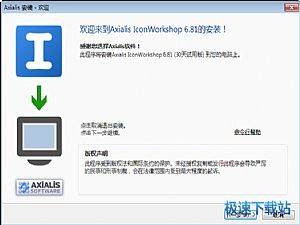Axialis IconWorkshop教程:创建新的Windows图标项目
时间:2013-04-02 00:14:24 作者:不思议游戏 浏览量:160

当你创建一个新的图标项目时,首先要选择的图标是Windows或Macintosh的类型。其次是选择第一个图像的图标,包括你想要的格式,一个图标包含多种图像格式。通常先创建最大的一个然后从这个再创建其他的。
选择图标项目类型
1.选择‘新建/图标项目’或者按‘Ctrl+N’。打开新建图标项目对话框窗口:
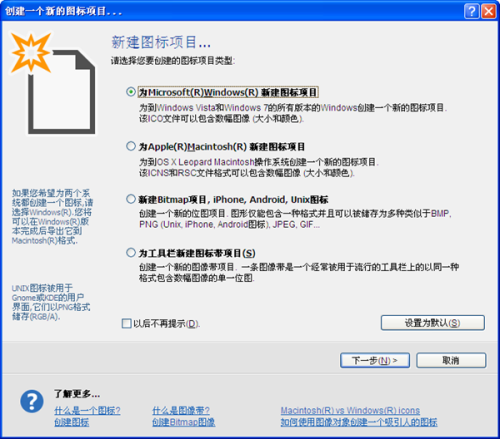
2. Axialis IconWorkshop支持Windows和Macintosh图标等。选择为Microsoft Windows新建图标项目。
定义第一种图像格式
若选择创建一个Windows图标项目,择会打开创建Windows图标项目会话窗口。 一个图标可能包括几种格式(大小和颜色)。在这个对话框中,可以指定你想要包含在这个图标内的图像格式的属性。稍后你能够添加几个其他图像格式。
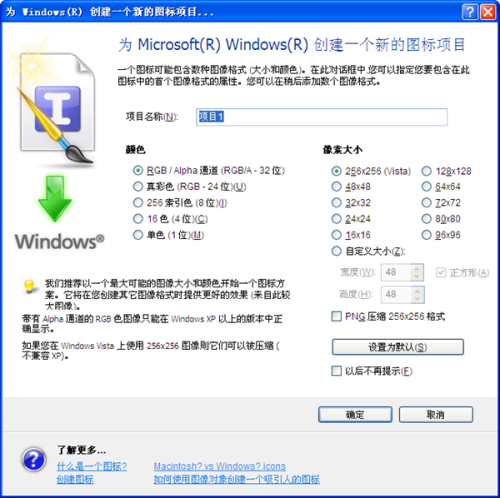
3. 在图标项目名称框中,键入不带扩展名的项目名称。如:项目1(默认)。
4. 在颜色选区中,选择其中一种:
① RGB/Alpha通道 (RGB/A - 32 位):使用最真实的色彩以获得最佳效果。这种图标格式仅能显示在Windows XP系统中。另外,它使用一个额外的Alpha通道来创建平滑的色调和对象的边界。我们强烈建议你用这种颜色模式开始创建一个图标。
② 256 索引颜色 (8位):使用一个自定义的256色调色板。您将能够修改此调色板产生更平滑的渐变或特定的颜色。
③ 16 色 (4位):使用系统标准的调色板(16个固定的颜色)。这是原始的Windows模式。
④ 真色彩 1680万 (24 位):使用最真实的色彩。这种格式与一些显示驱动无法兼容。
⑤ 黑白色 (1 位): 使用两种颜色 (黑白两色)。 这是一种已经过时的模式。
5. 在像素大小组选区中,选择一个大小或自定义大小。如:
① 256x256, 128x128, 64x64, 48x48, 32x32, 24x24, 16x16...
① 可以自定义一个图标大小。如果你想要长度和宽度一致的话,选中 “正方形”复选框。
提示:如果你创建了一个矩形图标 (长度与宽度不等), Windows将自动使用正方形显示。除了16x16的图标(显示在浏览器中的任务栏), Windows不能显示多种图标格式。所有图标使用相同大小来显示 (指定显示属性)。
6. 如果想使用当前对话框设置为新的图标的默认设置,点击‘设为默认’即可。接下来即在图标绘制窗口实现特定格式的Windows图标制作。
注:强烈建议你从准备新建的多个图标中的最大、最色彩的图像开始进行操作。例如,RGB/A Alpha通道的256X256。
Axialis IconWorkshop 6.9.1.1 官方版
- 软件性质:国外软件
- 授权方式:免费版
- 软件语言:多国语言
- 软件大小:38866 KB
- 下载次数:1889 次
- 更新时间:2019/4/8 5:32:05
- 运行平台:WinXP,Win7...
- 软件描述:Axialis IconWorkshop(以前的版本叫 AX-Icons)是一款... [立即下载]
相关资讯
相关软件
- 怎么将网易云音乐缓存转换为MP3文件?
- 比特精灵下载BT种子BT电影教程
- 土豆聊天软件Potato Chat中文设置教程
- 怎么注册Potato Chat?土豆聊天注册账号教程...
- 浮云音频降噪软件对MP3降噪处理教程
- 英雄联盟官方助手登陆失败问题解决方法
- 蜜蜂剪辑添加视频特效教程
- 比特彗星下载BT种子电影教程
- 好图看看安装与卸载
- 豪迪QQ群发器发送好友使用方法介绍
- 生意专家教你如何做好短信营销
- 怎么使用有道云笔记APP收藏网页链接?
- 怎么在有道云笔记APP中添加文字笔记
- 怎么移除手机QQ导航栏中的QQ看点按钮?
- 怎么对PDF文档添加文字水印和图片水印?
- 批量向视频添加文字水印和图片水印教程
- APE Player播放APE音乐和转换格式教程
- 360桌面助手整理桌面图标及添加待办事项教程...
- Clavier Plus设置微信电脑版快捷键教程
- 易达精细进销存新增销售记录和商品信息教程...